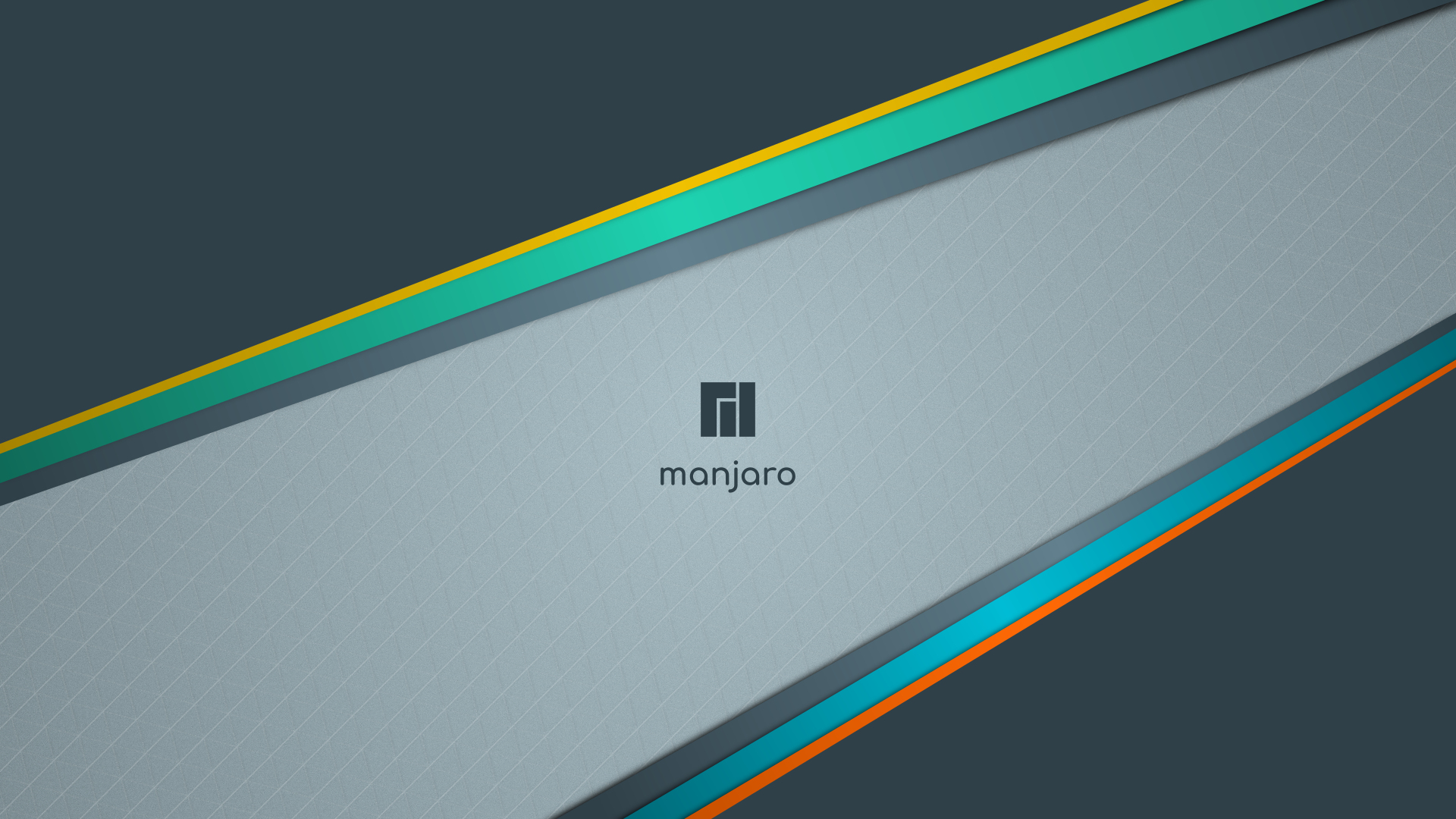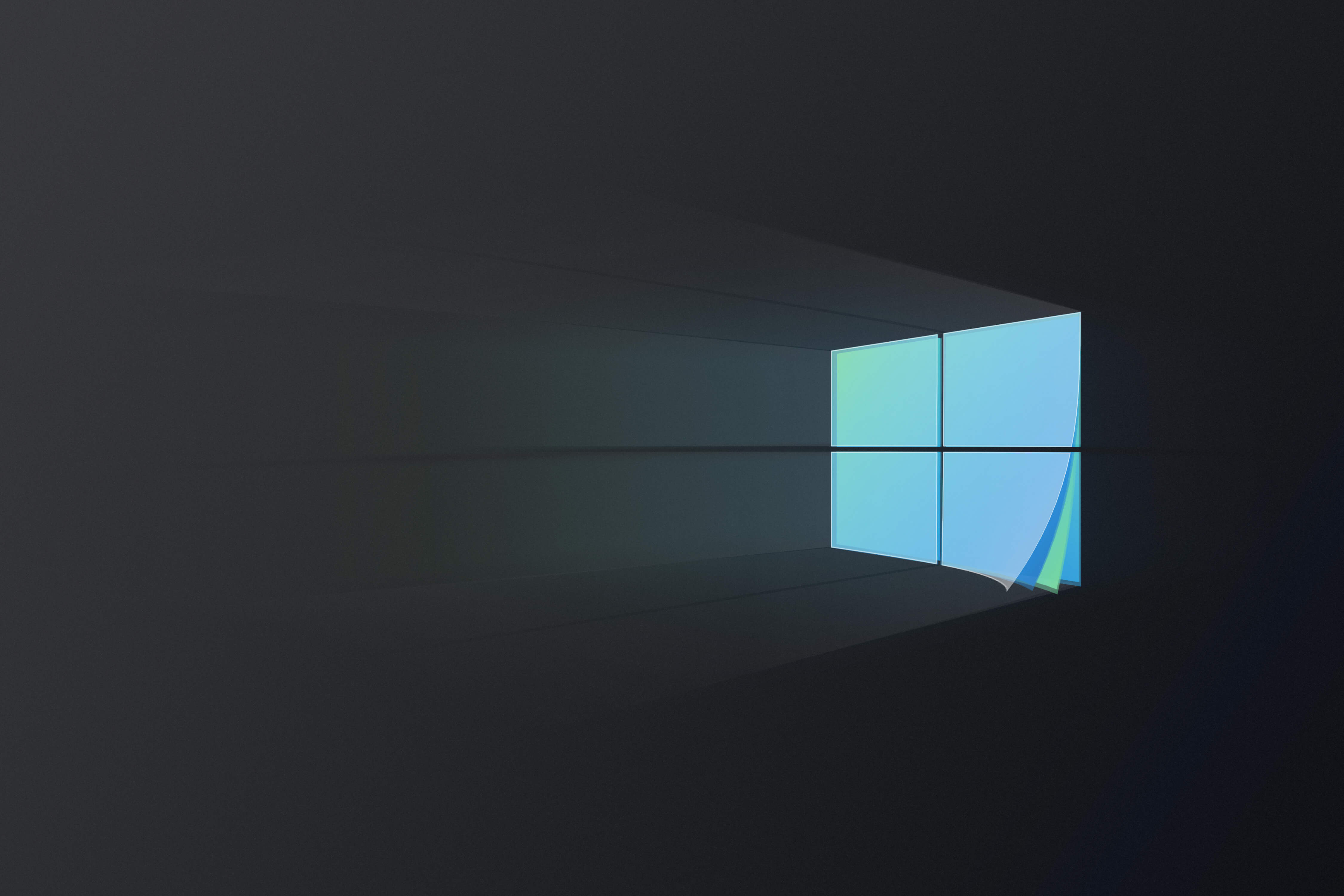Win11切换Insider频道
Win11切换不了预览体验频道?不用慌,可以通过修改注册表的方式解决
2021年度总结
博客在2021年的各种数据
必应无法访问(二)
必应又双叒叕炸了?怀疑是DNS错误!
Win/KDE配置代理
Win/Linux下的各种程序的代理配置教程
Arch/Manjaro启用休眠教程
Arch/Manjaro启用休眠的方法
本地使用服务端浏览html页面
使用hexo的都知道,hexo有一个hexo s的功能可以本地预览博客页面但是,有没有方法可以本地浏览非hexo的网页呢?今天就来介绍一下npm的http-server模块 安装安装npmnpm继承在nodejs软件中,可以访问Nodejs官网进行下载安装方式和常规软件一样,如果没有特殊需求一路点下一步即可 此外,使用scoop的用户可以使用scoop install nodejs来安装linux用户可以使用apt install nodejs或pacman -S nodejs来安装安装完成后,输入npm -v查看,成功运行则为安装成功 安装模块npm i http-server -g意思为 使用npm 安装i(nstall) 模块http-server 全局-g(obal)全局安装,即为整台电脑安装,无论在什么文件夹下都可以使用 使用模块常用命令:http-server . -c-1 -p 80意思为 使用http-server插件 运行目录为.(当前目录) 使用缓存-1(不使用缓存)-c-1 使用端口80-p 80输入完成回车后,命令行会弹出 12345Starting...
Github使用指南
最近,hexo的git出现了各种问题,我Linux上VSCode的Git图形化界面也经常登陆不上去因此,我要来学学git命令行的用法 基本命令 git add 增加追踪文件 git commit 提交更改 git push 提交分支到远程服务器 git pull 从远程服务器获取最新更改 git checkout 更改分支(-b创建并更改) git checkout 更改某个文件到分支 git cherry-pick 选择某个commit到本分支 基本配置
Linux的初次使用体验
在今年年初,我抱着试一试的心态安装了Linux。我选用的发行版为Manjaro,用了快一个月后,感觉还不错,写一些我使用的感想。 Manjaro的优势 这个发行版预装了UI界面安装和使用都只用鼠标点击几下就行了,非常方便 不用大费周章地更新系统在Windows或者其他大多数的Linux操作系统,更新系统往往是一件非常麻烦的事情,也好花费大量的时间但是在Manjaro,更新系统却非常简单,只用一句sudo pacman...
元旦快乐
首先,2021年元旦到了,先祝大家元旦快乐!O(∩_∩)O在新的一年里,希望大家都能身体健康,工作顺利,学业进步! 博客年度总结这是我博客过的第一个元旦 自从2020.4.12建站以来 我一共在博客上发表了16篇文章 界面经过了3次的大修改 初期 中期 现在 相比原版的主题新增了功能: valine评论 纪念日自动变灰 鼠标点击的标语 不同分辨率自适应 追番列表 rss订阅 天气插件 加载进度条 live2D(后面因为加载速度问题没有启用) 根据百度统计的结果,本站总计浏览量587次,访客389其中广东浏览量221次,77人;河南52次,35人*获取用户信息功能由百度提供,本人仅用来统计数据,不用作其他用途
21H1的使用体验
Win10的21H1从20年初就已经开始测试了,在不过在最近,我把我自己的电脑升级成了21H1下面就来说一下21H1的更新内容和个人使用体验感受吧 开始菜单 开始菜单取消了应用图标下面的色块,替换成了半透明的黑色/白色 效果图 全屏模式效果图(更新后) 输入法 更新了表情面板的图标 修复了输入法状态栏设置为竖排显示后不能横过来的bug 推出了新的表情面板 其他 内置了新版的Microsoft Edge(其实在2009就已经预装了) 更改了开始菜单中文件夹的图标 更改了大量系统应用的图标(如设置等) 右下角弹出通知界面更改 可以在设置中管理磁盘分区 Bug(20175) 无法自动睡眠(20170已修复) 任务管理器中CPU 0Hz(我没遇到无法观察) 无法使用Win+S功能搜索(20170已修复) 部分软件字体变成类似于宋体加粗的形式(20175已修复) UWP应用向右放大或缩小窗口时导致右上角三个控制按钮偏位 无法使用shift+/打出中文问号
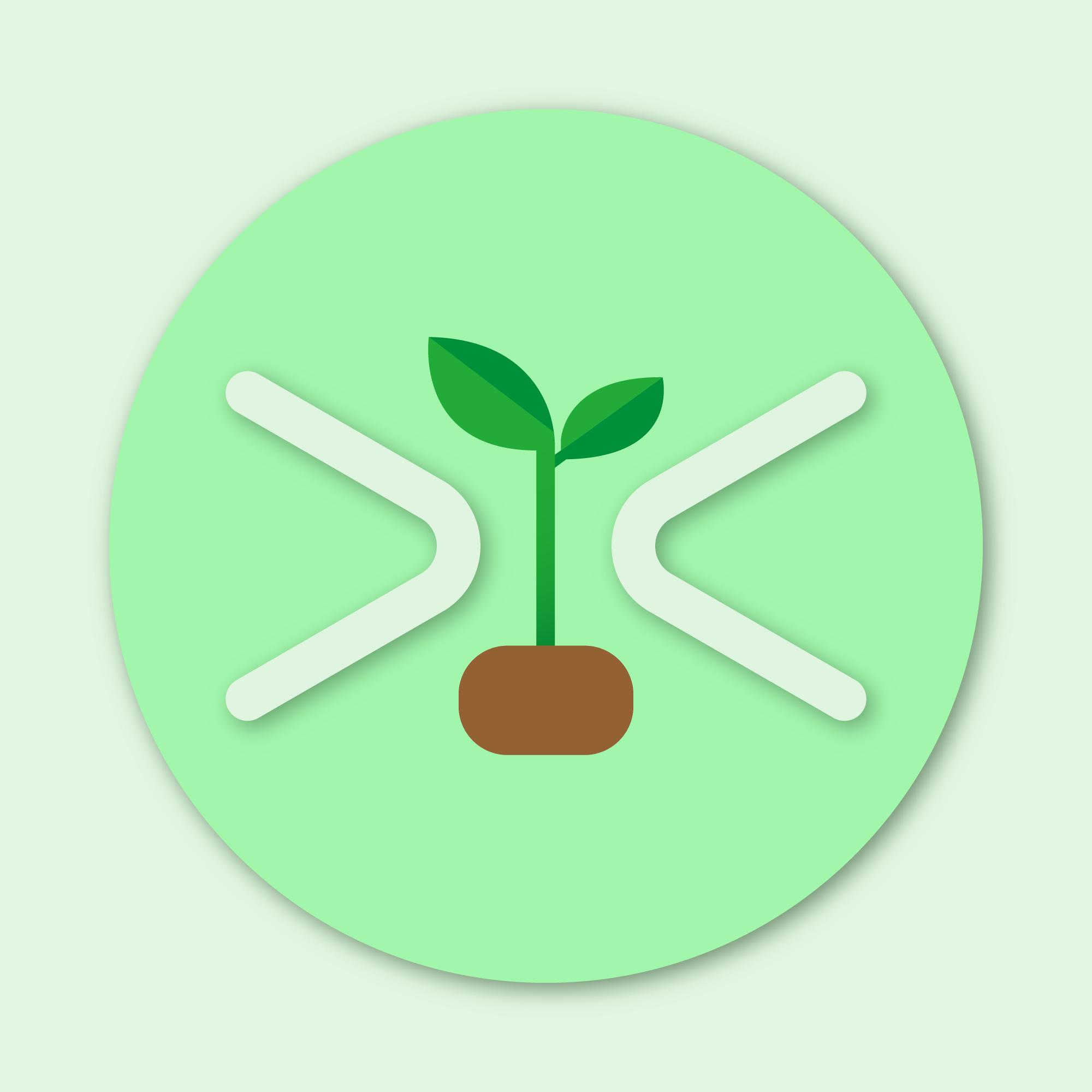

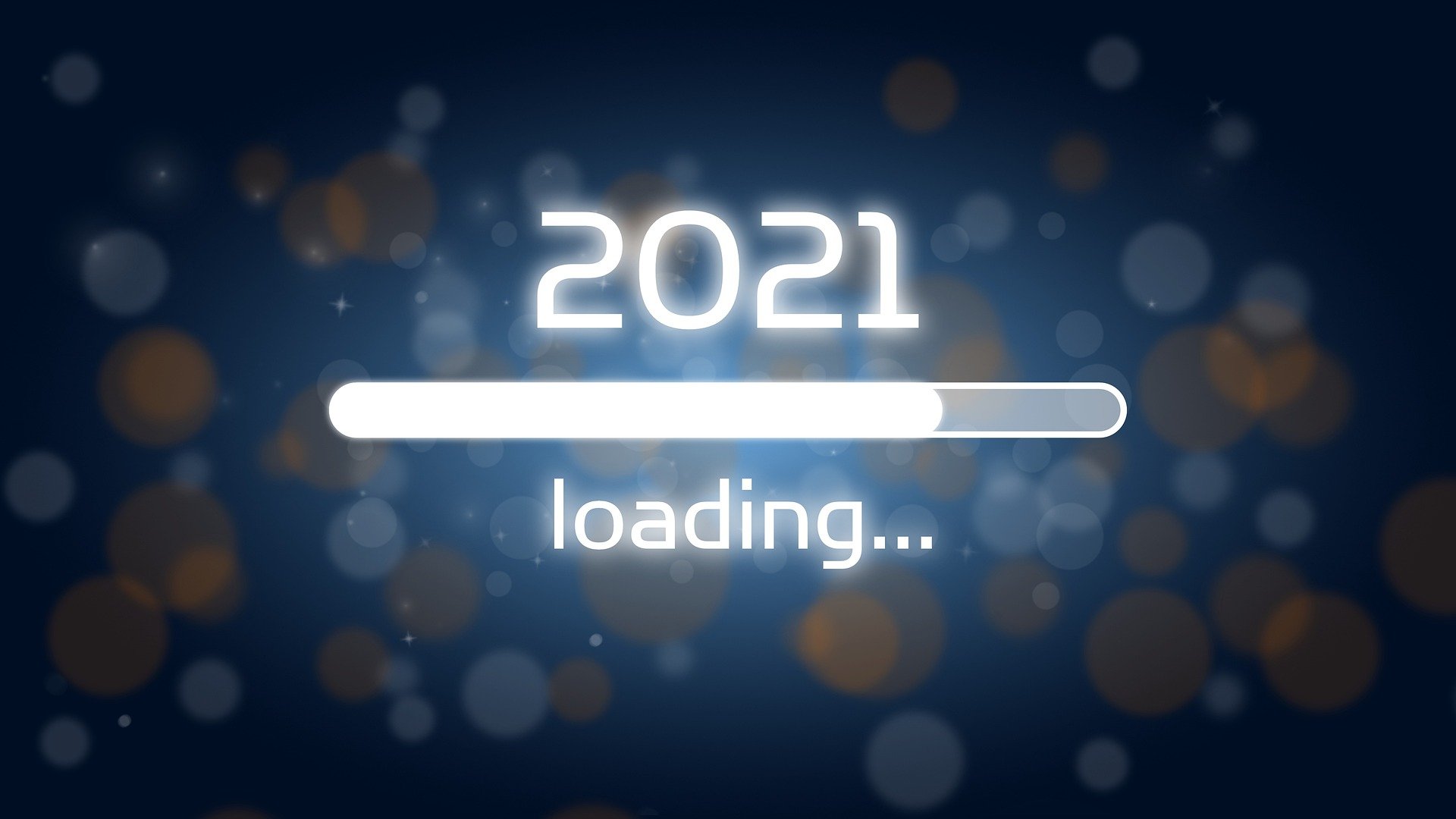
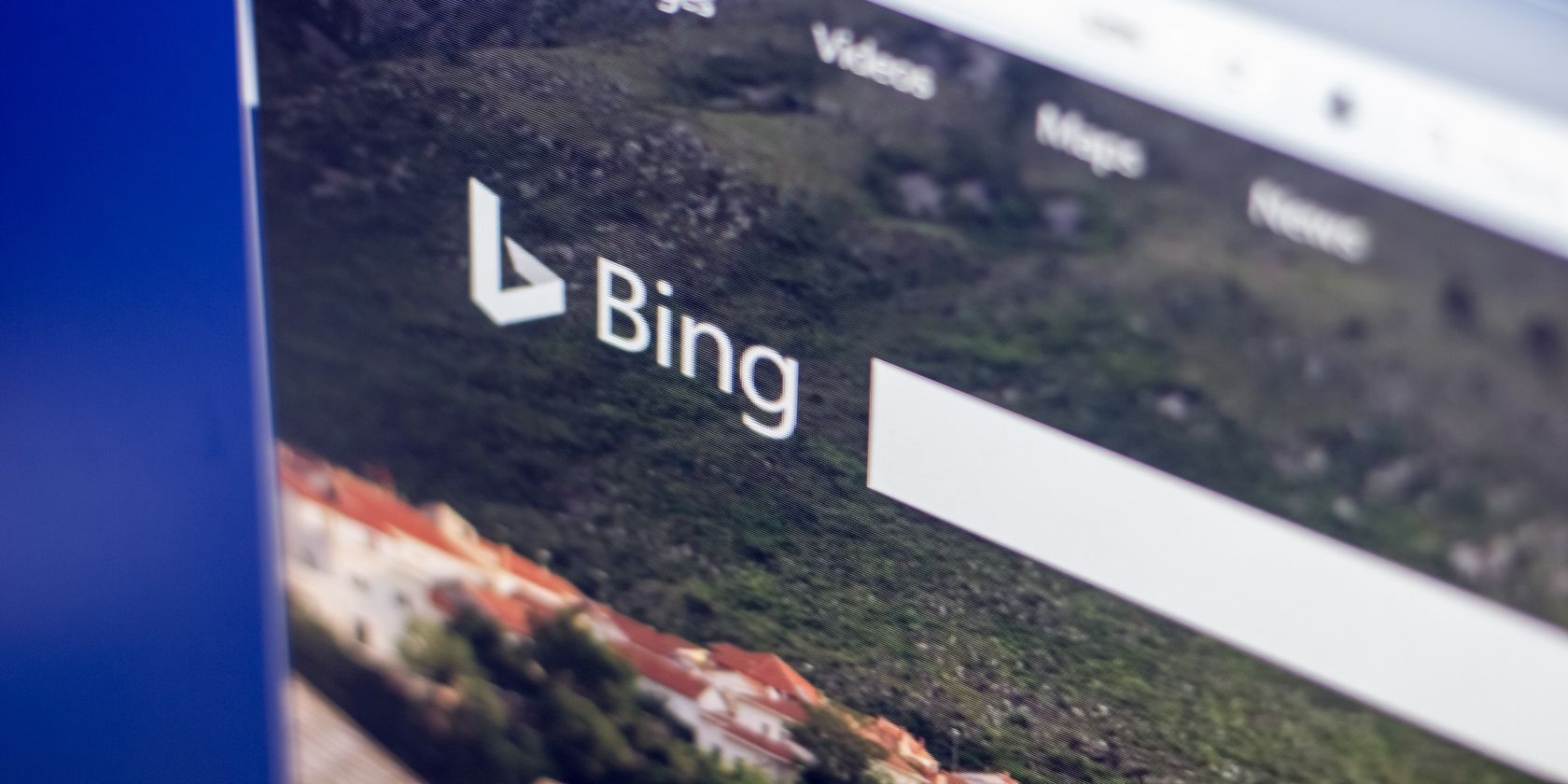


/HTTP-en-URL-56ce68265f9b5879cc629d63.jpg)